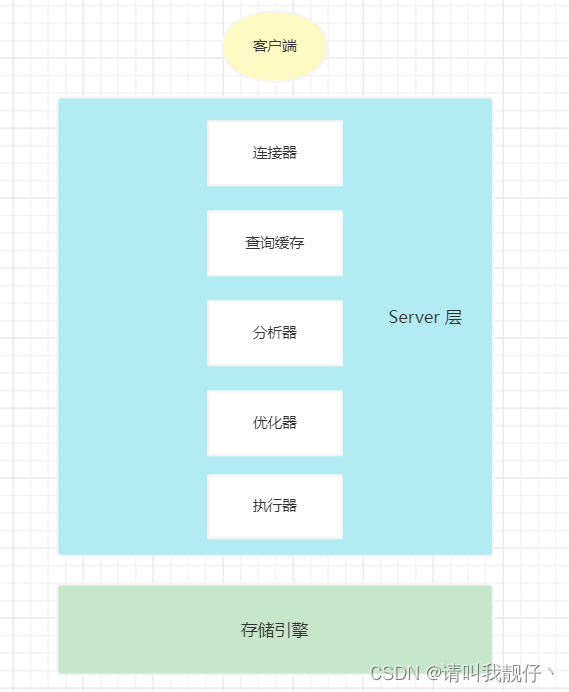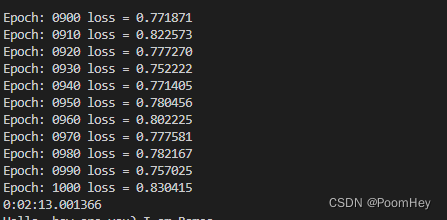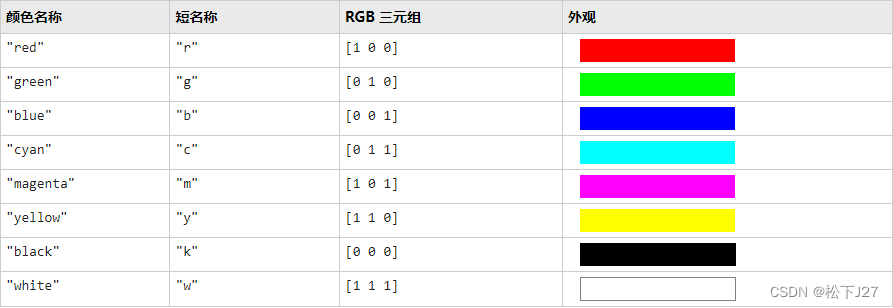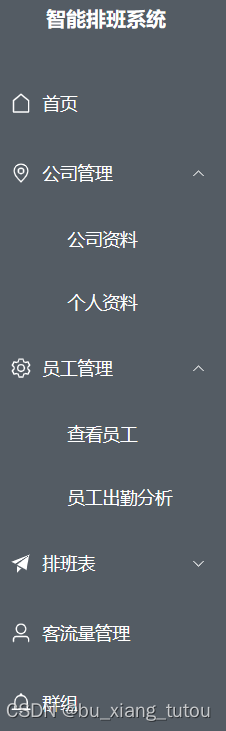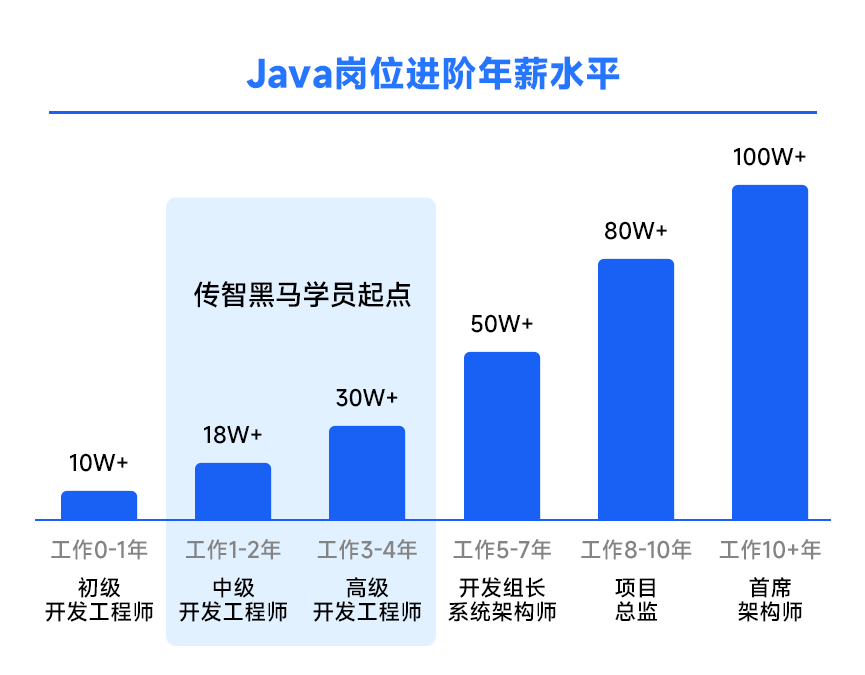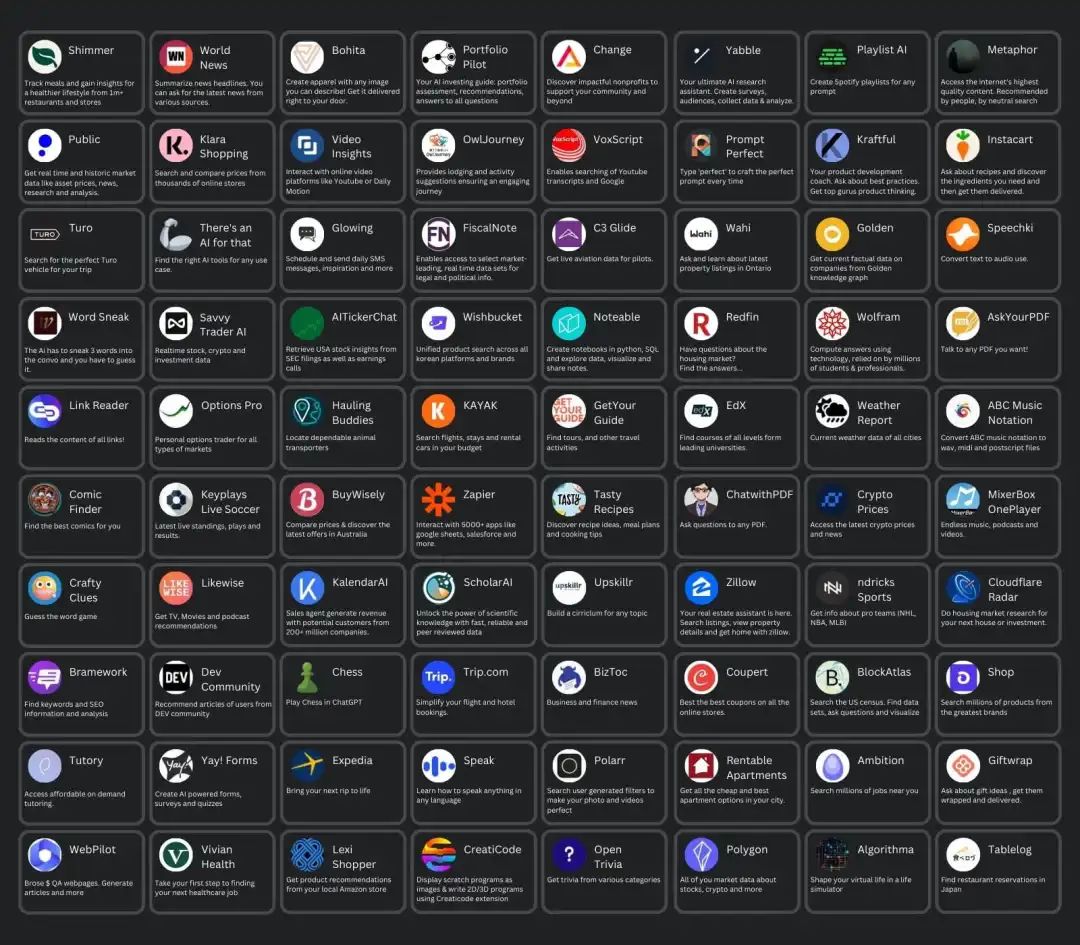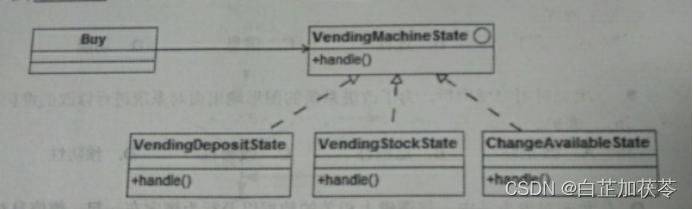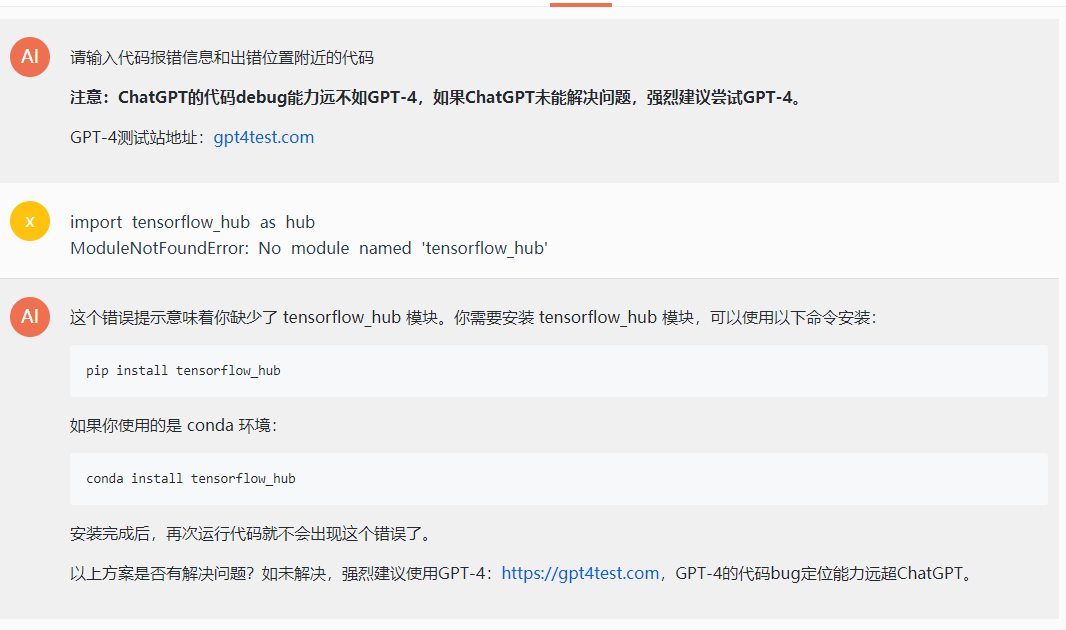在职场中,常常需要将 Word 文档转换为 Excel 表格,以便更好地管理和数据分析。本文将介绍两种 Word 转 Excel 的方法,以及如何在 Excel 中处理转换后的数据。

方法一:使用文本转换向导

使用Word的文本转换向导,将Word文档转换成CSV格式,再导入到Excel表格中。
打开Word文档,选中需要转换的数据,另存为“纯文本.txt”格式,保存文件。接着在Excel表格里导入文本/CSV即可,要按照提示选择分隔符,导入数据。
需要注意的是,文本转换向导有时无法正确地区分各个单元格,导致数据错位。在这种情况下,可以手动编辑CSV文件,调整单元格位置和格式。这种方法也只适用于单个文档的转换为 Excel 表格。如果您需要将多个文档合并为一个 Excel 表格,则需要使用其他方法。
方法二:使用转换工具
如果您需要将多个文档合并为一个 Excel 表格,或者需要对转换后的数据进行进一步处理,则可以使用专门的转换工具。
例如:1.PDF转换器(常见的文件格式转换软件,分电脑和手机版,功能很齐全)

先将Word一键转换成PDF

再转成Excel即可

转换后效果如下,格式个内容还是挺准确的

2.可以将 Word 文档转换为 Excel 表格,还提供了一些高级功能,如协作编辑和共享文档等。

3.一款在线文件转换工具,可以将不同格式的文件转换为其他格式,包括将Word文档
转换为Excel电子表格。

4. 支持将PDF文件转换为Excel和Word格式,还可以将Word文档转换为PDF格式,然后使用它将PDF文件转换为Excel电子表格。

在职场中,常常需要将 Word 文档转换为 Excel 表格,以便更好地管理和数据分析。这次介绍了两种 Word 转 Excel 的方法,以及如何在 Excel 中处理转换后的数据。